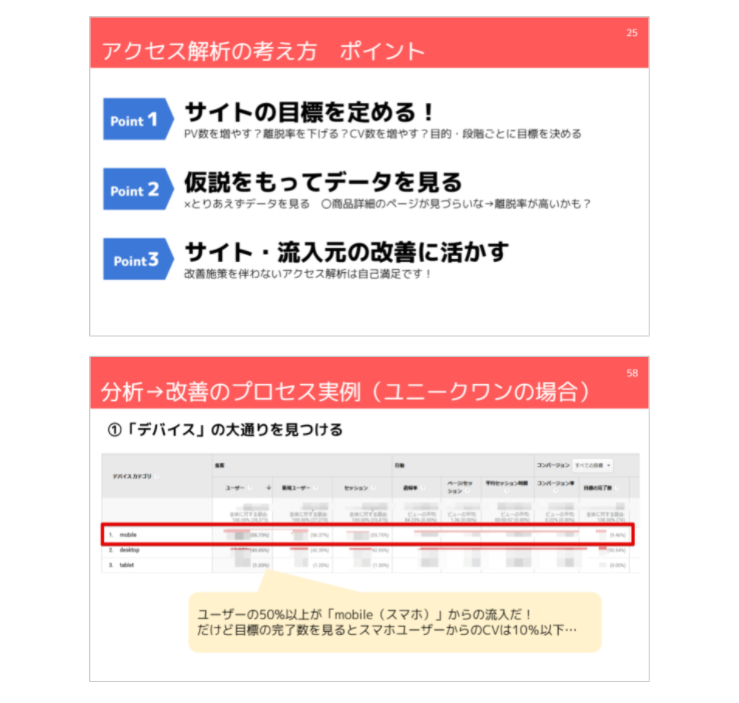Googleアナリティクスの見方を初心者向けに解説!見るべきポイント5つ

サイトへの流入キーワードを把握するのに便利なのが「Google Search Console(以下、サーチコンソール)」。サイト分析の王道ツール「Googleアナリティクス」と連携して使用すると、一目で流入ワードを確認することができます。
実はサーチコンソールには「流入ワードを確認する」だけではなくSEO対策に役立つ機能がたくさんあります!
今回の記事を読むと、
自社へのアクセス数を増やすためにSEO対策に取り組んでみたい!という企業様にぜひ読んでいただきたい記事です。
過去に実施しお客様に好評だった「アクセス解析の基礎セミナー」の動画も配信中です!Googleアナリティクスの基本的な使い方からサイト改善につなげる具体的なプロセスを余すことなくお届けしています。ぜひこちらもご覧ください。
目次
サーチコンソールとは一言で言うと「検索エンジンとWEBサイトの架け橋」となるツールです。代表的な機能は下記です!
どのキーワードからどのくらいのユーザーがサイトへ流入しているかはもちろん、自社サイトがそのキーワードで検索結果何位に表示されているか?といったGoogle検索結果の状況も確認することができます。
流入キーワード以外にもSEO対策に重要な機能がたくさん備わっています。例えば検索エンジンに自社サイトが表示されるには「クローラー」と呼ばれるロボットに自社サイトを認識してもらわないと何も始まりません。サーチコンソールを使えば新しいサイトを立ち上げた時にいち早くクローラーにサイトの存在を伝えることができます。
サーチコンソールの設定方法についてはこちらの記事をご覧ください!サーチコンソールの登録~Googleアナリティクスとの連携まで丁寧に解説しています。
Googleアナリティクスではサイト全体への流入キーワードを確認することができましたが、例えば自社でメディアを運用している企業様の場合「記事ごとの流入ワード」が気になると思います。
サーチコンソールでは特定ページに絞って流入ワードや流入数、検索エンジンでの表示順位などを確認することができます!
登録したWEBページの流入キーワードに関するデータを確認できる「検索パフォーマンス」。デフォルトの画面では登録したページ全体のクリック数や表示回数、クエリなどが表示されます。
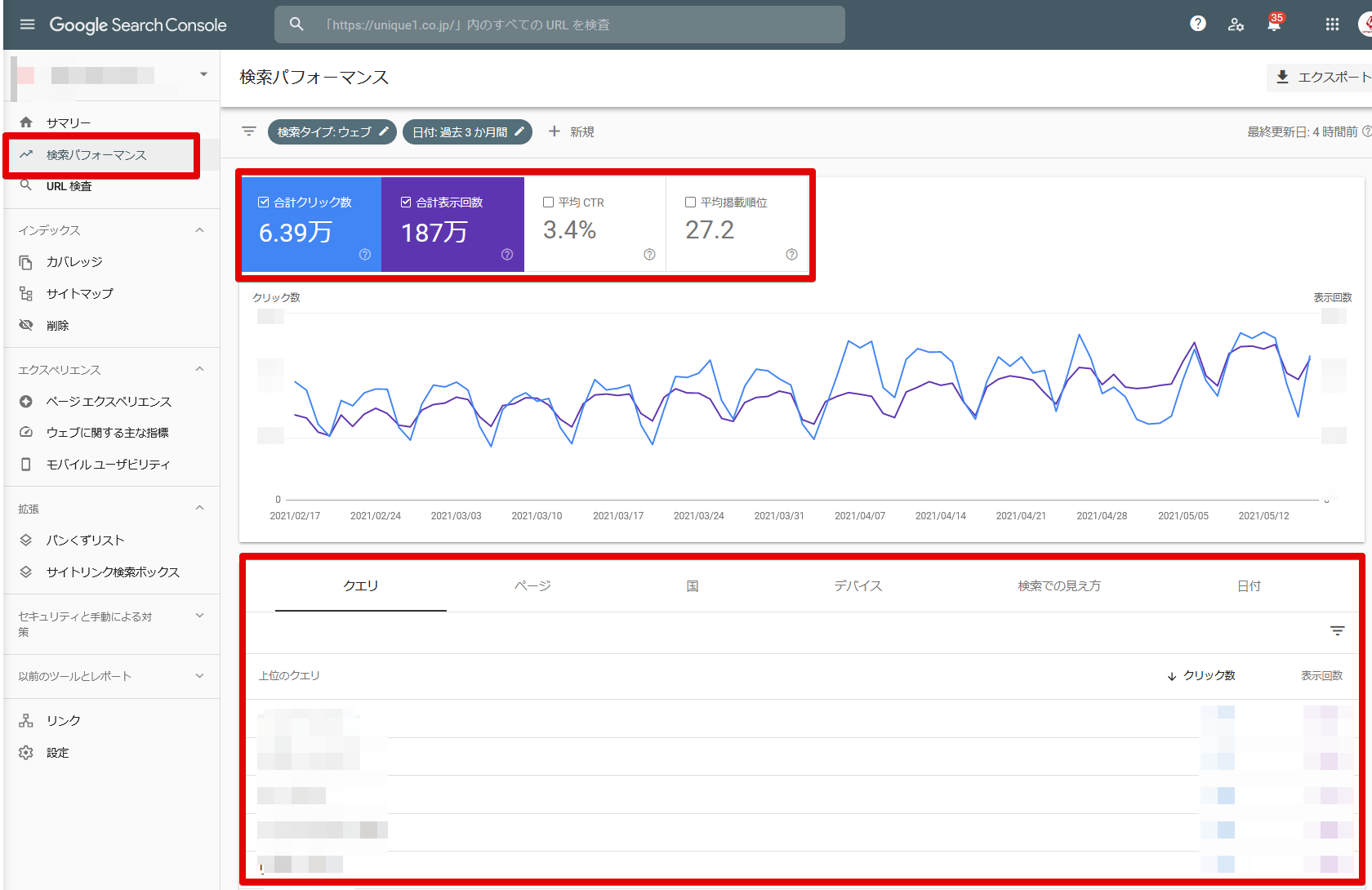
| 用語 | 意味 |
| クエリ | ユーザーが検索したキーワード |
| 合計クリック数 | Googleの検索結果上でサイトがクリックされた回数 |
| 合計表示回数 | Googleの検索結果上でサイトが表示された回数 |
| 平均CTR | 検索結果に表示されたうちクリックされた割合(クリック率) |
| 平均掲載順位 | Google検索結果でのサイトの平均順位 |
右上の「新規」よりデータを確認したいページを絞り込みます。新規>ページをクリックします。
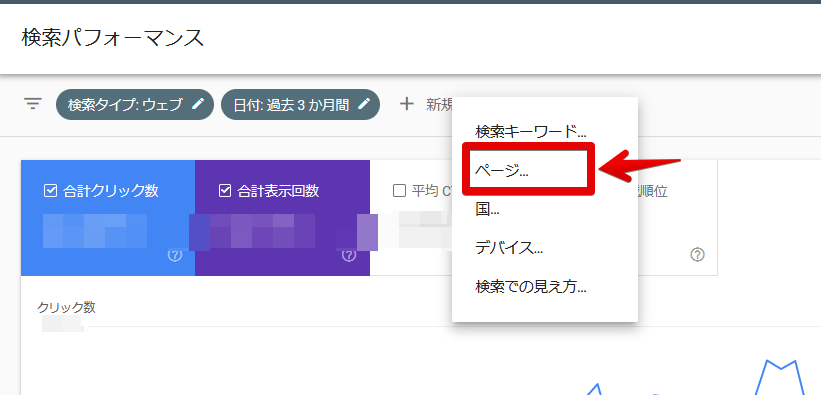
URLを入力します。ある1ページだけを特定することもできますし、●●●.com/aaa/ 配下のすべてのページを対象にすることもできます。
今回はユニークワンのコラム記事「Googleアナリティクスの見方を初心者向けに解説!見るべきポイント5つ」を対象とするため、「次のURLを含む」「/column/analytics/1081/」と設定しました。URLの一致条件は状況に応じ適宜変更してOKです。
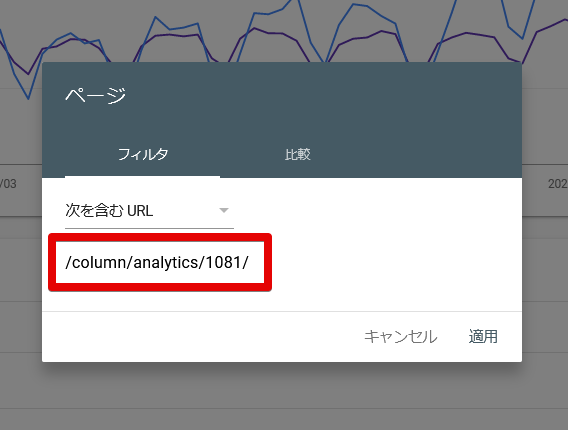
すると、対象ページの検索流入についてデータを確認することができます。このコラム記事は「アナリティクス 見方」というキーワードからの流入を狙っているコンテンツなのですが、狙い通りのキーワードから流入を獲得できているといえます。
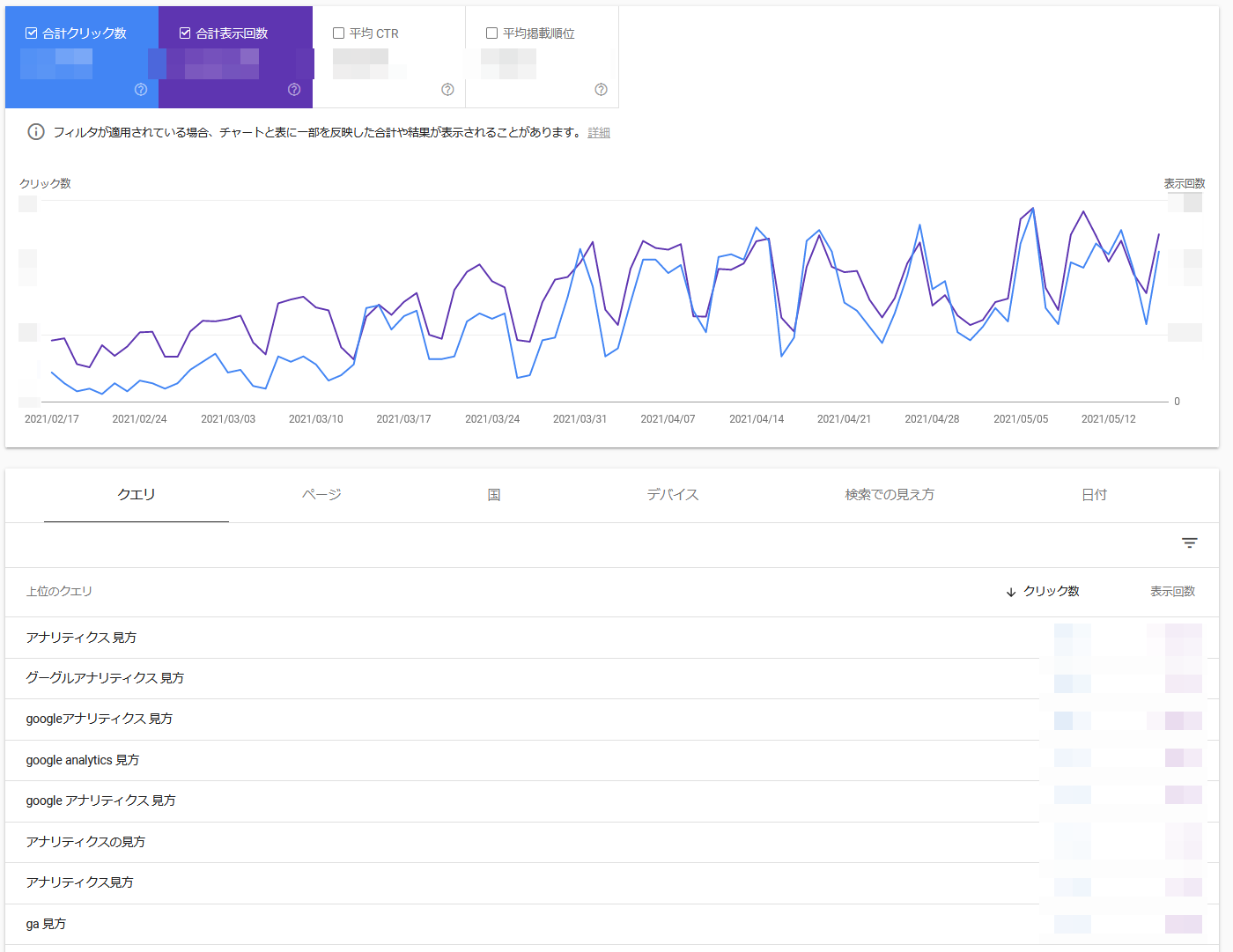
データ収集期間はデフォルトで「過去3か月間」となっていますが、変更することもできます。右上の「日付」から任意の期間に変更しましょう。前月比・前年比など比較することも可能です。
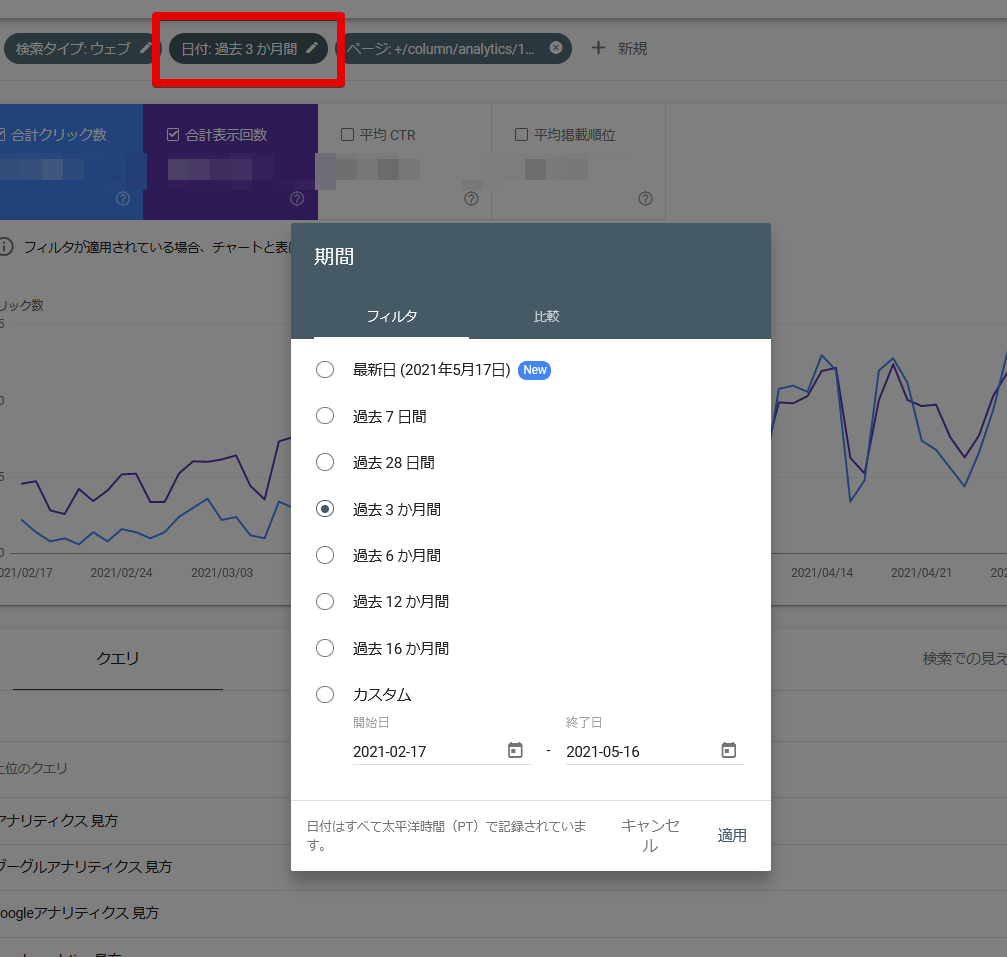
流入を狙ったキーワードからのクリック数や平均順位、CTRを確認して対策がうまくいっているかどうか確認しましょう。また予想とは異なるキーワードの表示回数が多い場合もあり、新たなコンテンツを考えるヒントにもなります。
改善すべきページの特徴とポイントは下記の2つです。
①掲載順位が高いのにクリック率が低いページ
掲載順位が高い=検索エンジンからの評価は高い一方、クリック率が低いということはユーザーからは思ったよりクリックされていないということが分かります。実際に検索結果画面を確認し、ユーザーのニーズにマッチしたページタイトル・説明文になっているか確認してみましょう。競合サイトのページタイトルも見ながら、ユーザーにとって「クリックしたい!」と思ってもらえるタイトル・説明文に改善していくとよいです。
②掲載順位は低いがクリック率が高いor表示回数が多いページ
掲載順位が低くてもクリック率が高かったり表示回数が多いページは、ユーザーが複数のページを情報収集している=悩みが深いという証拠です。実際に検索結果を確認し、競合サイトと比較しよりユーザーに有益なコンテンツを追加したり、関連コンテンツを増やしてサイトの回遊率を高めるといった施策が効果的と考えられます。
Google検索結果にサイトが表示されるには、①クローラーにサイトをクロールされる、②サイトがGoogleのデータベースに登録される=インデックスされることで初めて表示されます。
検索順位を上げてアクセス数を増やしたい!と思っていても、ページに問題があると検索エンジンに存在を認識されず検索結果に表示されない場合がございます。
ここで役に立つのが「カバレッジ」機能。検索エンジンから見て問題のあるページを一目で確認することができます。
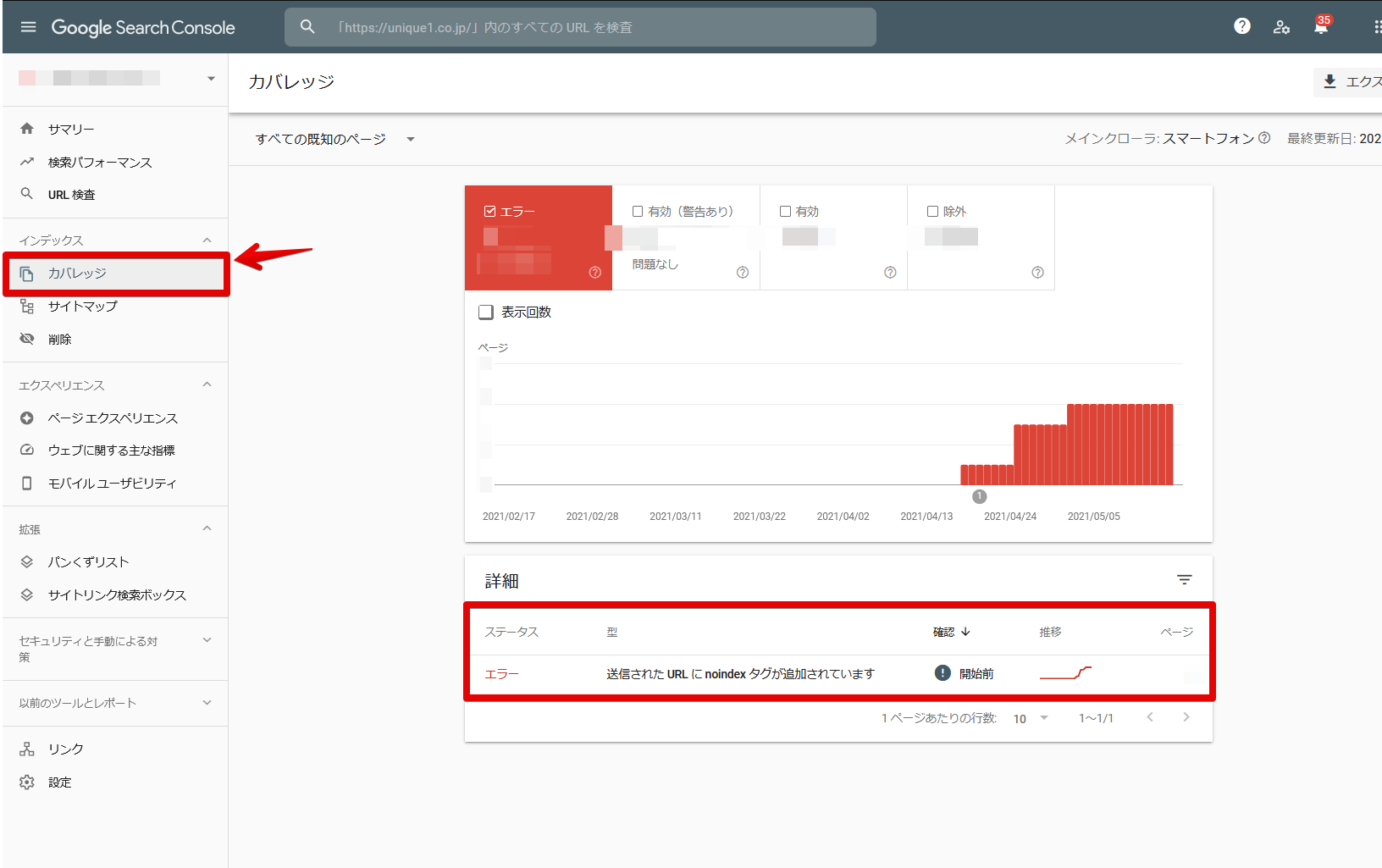
注目してほしいのは「エラー」ステータスとされているページです。ページ別に具体的なエラー内容も確認することができます。
初心者の方にまず押さえていただきたいエラーは下記の3つです。
●送信された URL に noindex タグが追加されています
「noindexタグ」とはGoogleの検索結果に載せたくないページに記載するhtmlコードです。このエラーは、GoogleにクロールしてほしいURLとして送信したにも関わらず、ページにnoindexタグが記載されている際に表示されます。検索結果に表示させたくないページであれば問題ありませんが、念のため確認しましょう。
●送信された URL が robots.txt によってブロックされました
このエラーに該当するページがrobots.txtに含まれることが原因で表示されるエラーです。robots.txtとはクロールをブロックするページを指定するテキストファイル。意図していないページがエラー表示されていないか確認しましょう。
●サーバーエラー(5xx)
サーバー側に問題がありページが閲覧できない状態になっている可能性が高い場合に表示されます。例えば「503(Service Unavailable)」の場合はサーバーが一時的に利用できない状態になっていることを示します。アクセスが集中してサーバー処理が追い付いていない、など様々な理由が考えられます。少し時間を置いても解決しない場合はサーバー管理者に確認しましょう。
その他のエラーメッセージ一覧はGoogle公式ページよりご確認ください。
新しくWEBサイトを作成した場合、検索エンジンにサイトの存在を認識してもらえるまでに時間がかかる場合があります。
そこで利用していただきたいのが「サイトマップ」機能。自社サイトのサイトマップURLを入力・送信すると、検索エンジンから認識してもらいやすくなります。
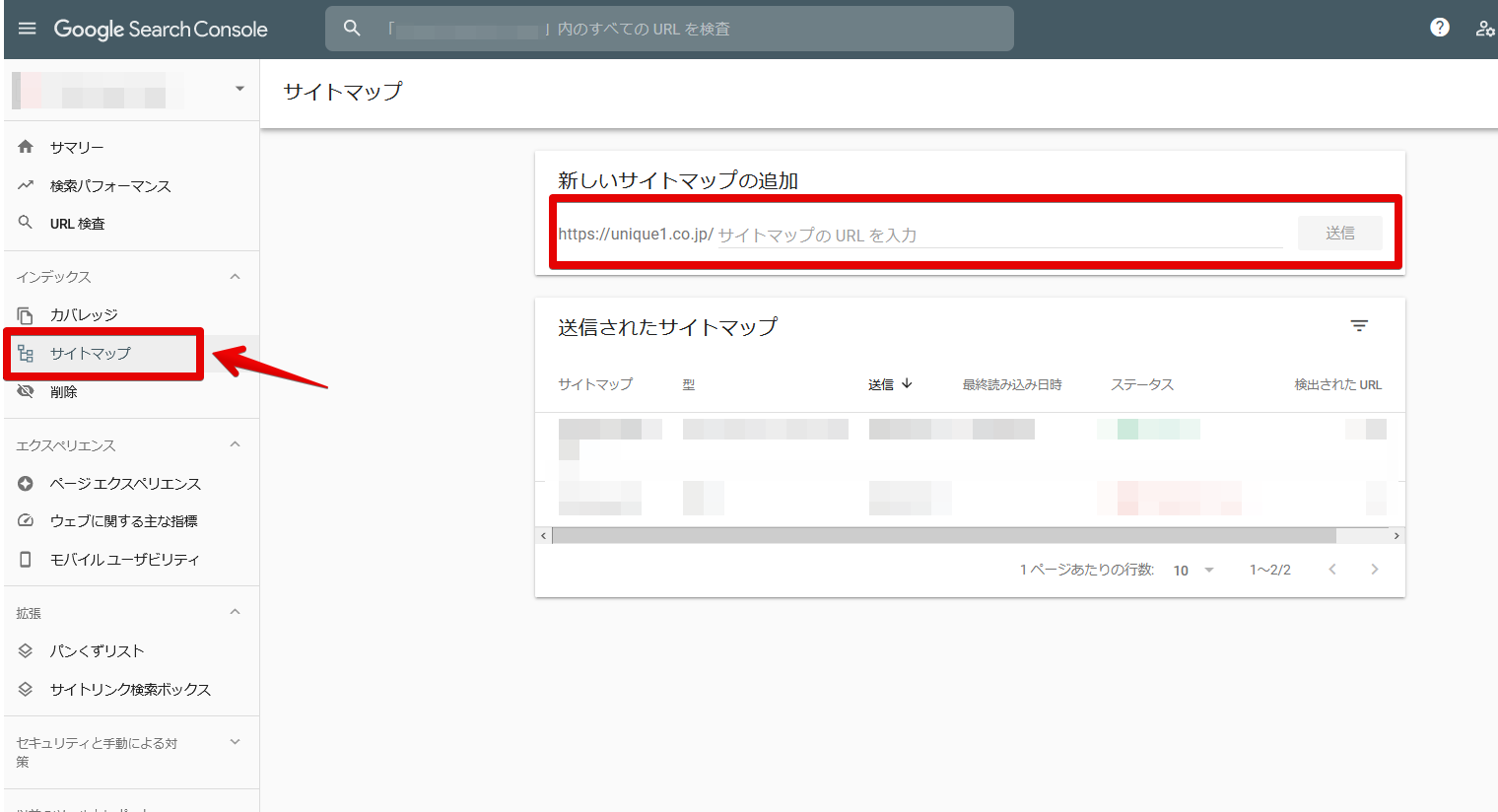
表示速度の遅いWEBページはユーザーの満足度を下げ、結果として検索エンジンからも評価が下がってしまう可能性があります。
そんな問題をいち早く見つけられるのが「ウェブに関する主な指標」機能。
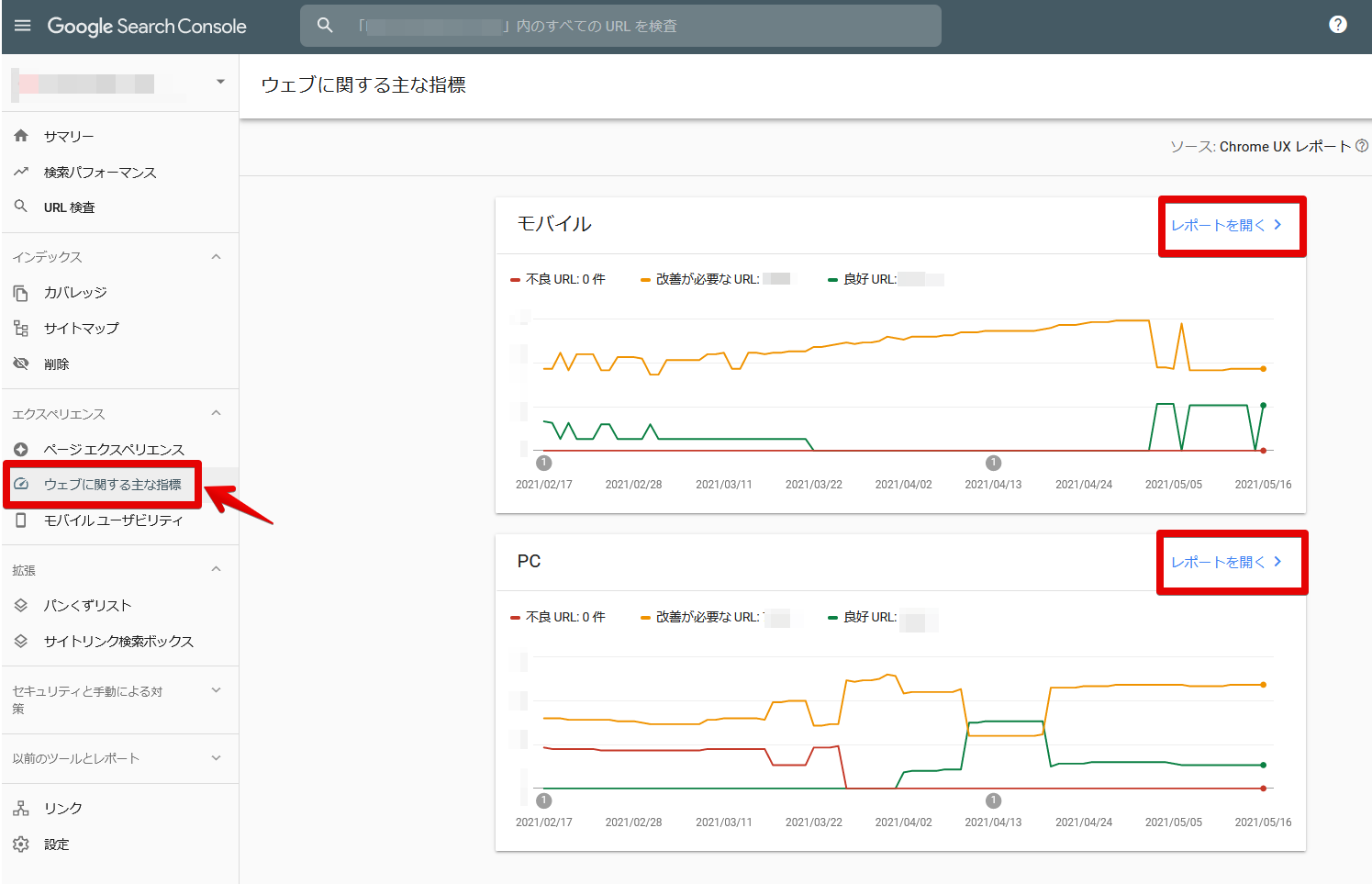
デバイス単位でレポートを確認できます。ページの表示速度について「良好」、「改善が必要」、「不良」と判定されるページを確認することができます。
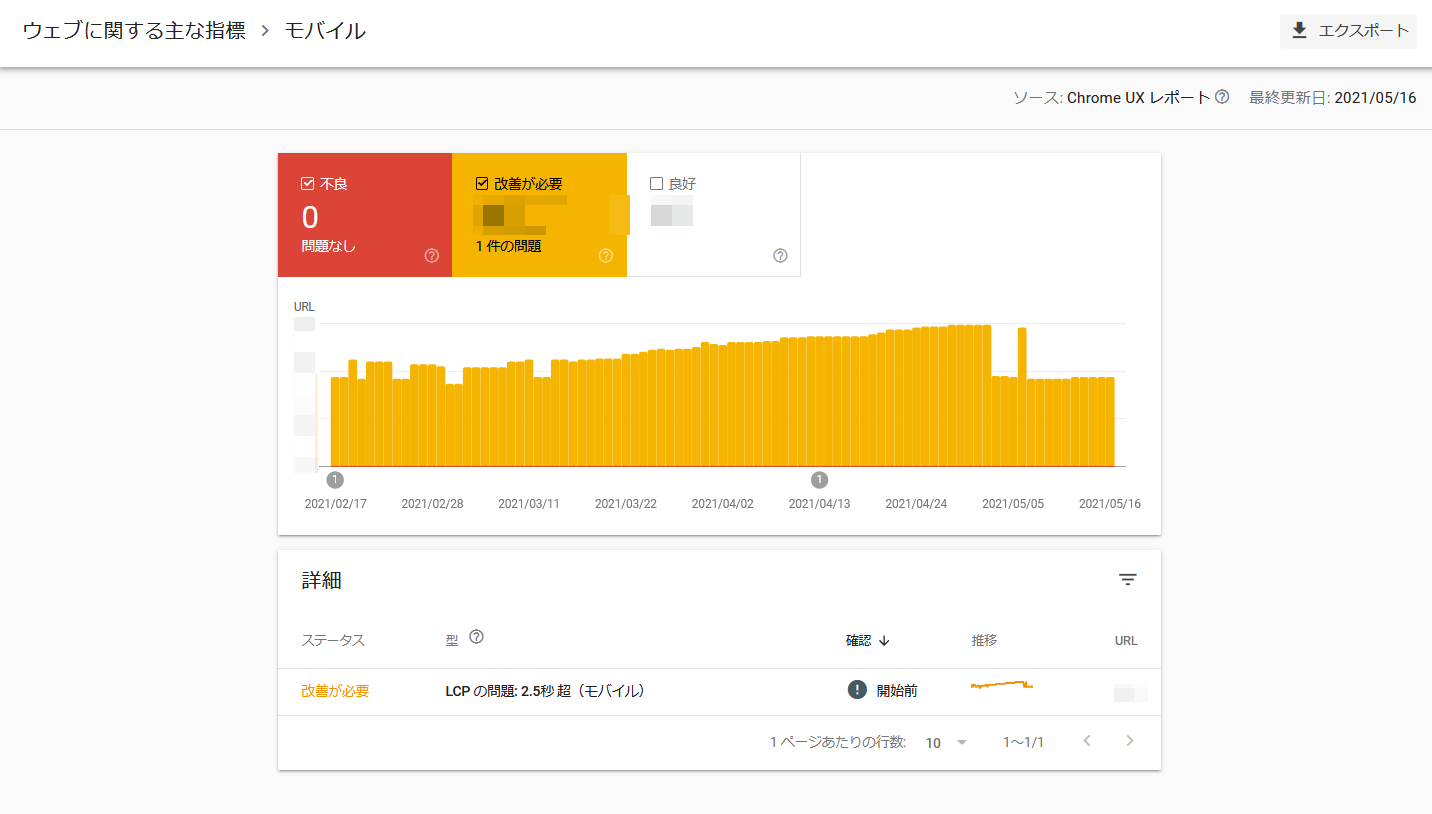
「不良」および「改善が必要」なページを確認し、例えば画像や動画データの容量を軽量化したりHTMLやCSSといったソースを圧縮したりなどして表示スピードを改善していきましょう。
スマホユーザーは年々増えており、大半のサイトではPCよりもスマートフォンからのアクセス数の方が多いため、スマホでのサイトの見え方や使いやすさが重要になっています。
サーチコンソールの「モバイルユーザビリティ」機能を使えば、スマートフォンで表示された自社サイトの問題点を一目で確認することができます!
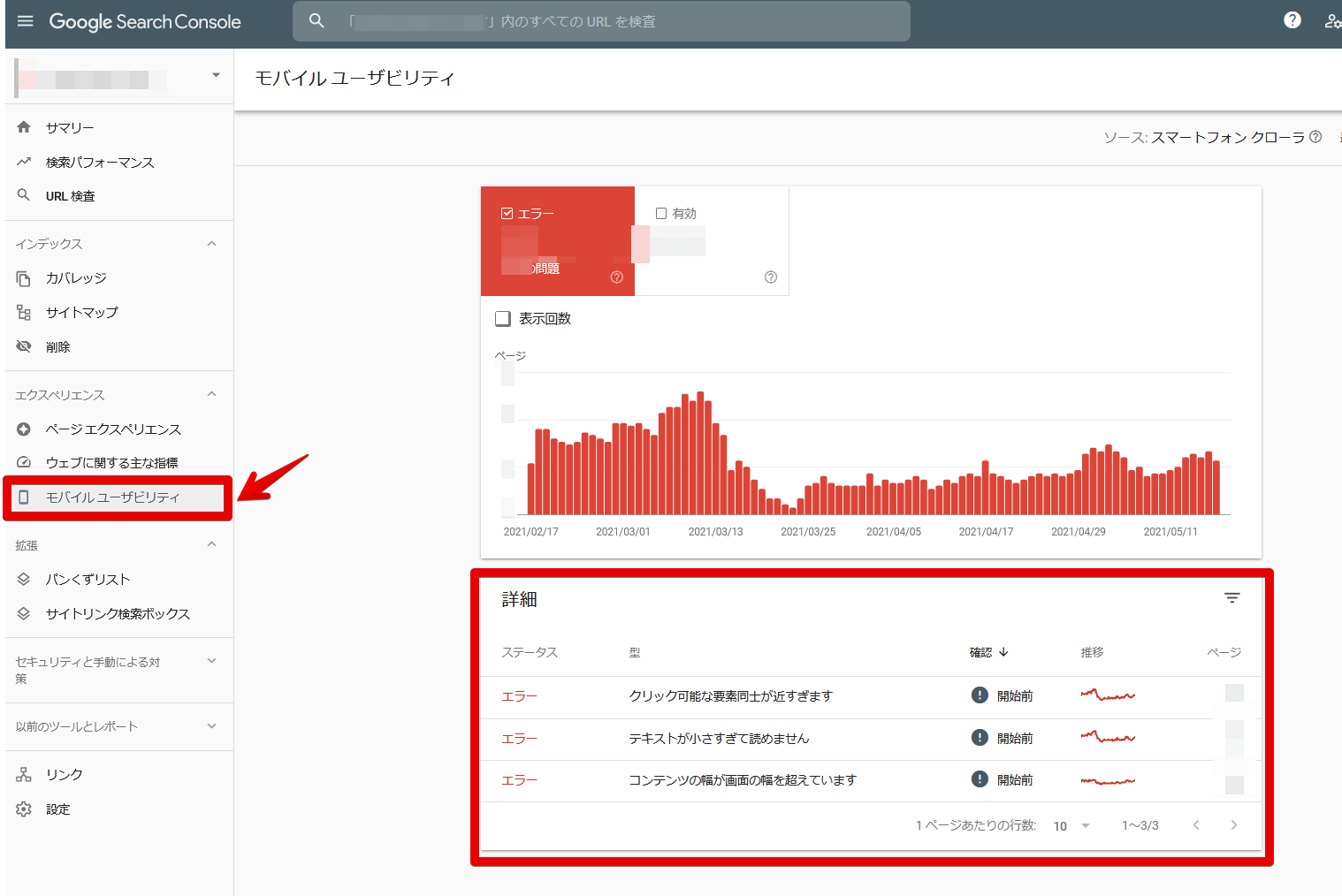
まず確認していただきたいのは下記の表示が出ているページです。
その他のエラーメッセージ一覧はGoogle公式ページよりご確認ください。
いかがでしたでしょうか?サーチコンソールを活用することで、流入キーワードの確認だけでなく成果につながるサイト改善を実行しやすくなります。
とはいえ、平均クリック率や掲載順位を判断する基準が分からなかったりエラーメッセージの内容が分からなかったりすることもあるでしょう。そんなときはユニークワンにお任せください!WEBマーケティングのプロが課題解決のお手伝いをいたします。
過去に実施しお客様に好評だった「アクセス解析の基礎セミナー」の動画も配信中です!Googleアナリティクスの基本的な使い方からサイト改善につなげる具体的なプロセスを余すことなくお届けしています。ぜひこちらもご覧ください。
【セミナー資料の一例】